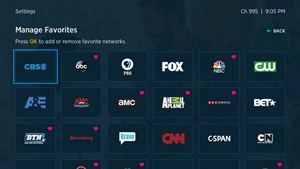Spectrum TV là một ứng dụng kênh có thể được thêm vào một loạt các TV thông minh hiện đại. Với đăng ký Spectrum TV, bạn sẽ có thể thưởng thức lên đến 30.000 bộ phim và bộ phim truyền hình theo yêu cầu cũng như nhiều kênh truyền hình trực tiếp.

Đây là một gói khá hoàn chỉnh phục vụ cho những người yêu thích điện ảnh, người hâm mộ truyền hình thực tế và người hâm mộ thể thao. Mặc dù bạn có thể sử dụng ứng dụng này như một ứng dụng độc lập, nhưng bạn cũng có thể thêm kênh vào thiết bị Roku của mình để không phải chuyển qua lại các nguồn HDMI để thưởng thức tất cả các chương trình yêu thích của mình. Đây là cách bạn có thể làm điều đó.
cách nhúng biểu mẫu google vào email
Yêu cầu về Spectrum TV
Có một số điều bạn nên biết trước khi thử thêm ứng dụng Spectrum TV vào tài khoản Roku của mình. Trước hết, bạn cần đăng ký cáp hoặc vệ tinh để cài đặt và sử dụng các tính năng của ứng dụng.

Trước tiên, bạn cũng phải tạo một tài khoản Spectrum và tên người dùng. Sử dụng trình duyệt web để thực hiện việc này từ điện thoại thông minh hoặc máy tính của bạn. Tuy nhiên, lưu ý rằng sẽ mất từ 24 đến 72 giờ trước khi bạn thực sự có thể đăng nhập và sử dụng kênh Spectrum TV.
Nếu bạn đi du lịch hoặc sống ở nước ngoài, bạn sẽ không được hỗ trợ cho Spectrum TV. Nó không hoạt động trên phạm vi quốc tế.
Và, nếu bạn muốn đảm bảo trải nghiệm xem tốt nhất trên Spectrum TV, bạn nên sử dụng thiết bị Roku thế hệ thứ ba hoặc mới hơn. Các thiết bị phát trực tuyến Roku thế hệ đầu tiên không hỗ trợ ứng dụng Spectrum TV.
Cách cài đặt kênh Spectrum TV trên thiết bị Roku của bạn
Đảm bảo rằng thiết bị Roku của bạn được kết nối với internet trên cùng một mạng với TV và tài khoản Roku của bạn đã được xác thực và hoạt động đầy đủ. Sử dụng điều khiển từ xa Roku của bạn để điều hướng qua các bước sau.
- Nhấn nút Màn hình chính để truy cập màn hình chính của Roku.
- Từ bảng điều khiển bên trái, chọn Cửa hàng kênh Roku (tùy chọn thứ hai).
- Chọn thanh tìm kiếm hoặc nhấn nút kính lúp trên điều khiển từ xa của bạn.
- Nhập hoặc sử dụng chức năng tìm kiếm bằng giọng nói để tìm kênh Spectrum TV.
- Sau khi xác định vị trí, hãy chọn kênh và cài đặt nó.
- Sử dụng bàn phím ảo để đăng nhập bằng thông tin đăng nhập Spectrum TV của bạn.
- Nhấn OK và làm theo mọi hướng dẫn còn lại trên màn hình.
- Chấp nhận các điều khoản của Thỏa thuận Cấp phép.
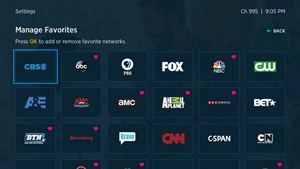
Sau khi quá trình thiết lập Spectrum TV hoàn tất, thiết bị Roku của bạn sẽ ghi nhớ thông tin đăng nhập của bạn và mỗi khi bạn truy cập kênh, bạn sẽ được tự động đăng nhập vào tài khoản của mình.
Những thiếu sót của Spectrum TV dành cho Roku
Như trường hợp của các kênh tương tự khác, bạn có thể không truy cập được toàn bộ các tính năng của Spectrum TV, không có ý định chơi chữ.
Tùy thuộc vào vị trí của bạn, một số kênh nhất định trong lưới tản nhiệt Spectrum TV có thể không khả dụng với bạn. Bạn sẽ có thể xem danh sách đầy đủ các kênh hiện có bằng cách đăng nhập vào tài khoản Spectrum TV bằng trình duyệt web và kiểm tra gói đăng ký của mình.
Kiểm soát của phụ huynh có thể không hoạt động trên tất cả các kênh như khi sử dụng Spectrum TV mà không có thiết bị Roku. Bạn cũng có thể muốn biết rằng nếu bạn truy cập kênh Spectrum TV thông qua thiết bị Roku, bạn sẽ không thể truy cập bất kỳ sự kiện Trả tiền cho mỗi lần xem. Hiện tại, không có hỗ trợ PPV nào với Roku.
Có đáng để trả tiền đăng ký Spectrum TV không?
Spectrum TV rõ ràng cung cấp một số lượng đáng kinh ngạc các chương trình trực tiếp và theo yêu cầu. Đây là một trong những kênh / ứng dụng hoàn chỉnh nhất thuộc loại này. Tuy nhiên, nó không miễn phí và không cung cấp quá nhiều so với các kênh khác đã có trên Roku Channel Store.
Bạn có nên chi tiền cho Spectrum TV chỉ để thêm nó vào Roku của mình không? Chà, có lẽ là không, vì Roku đã cung cấp rất nhiều. Tuy nhiên, nếu bạn không có thiết bị Roku và TV thông minh của bạn chỉ ngồi đó mà không có gì trên đó, thì bạn có thể muốn thử Spectrum TV, miễn là bạn không cần thứ gì đó để xem các chương trình yêu thích của mình trong khi bạn đi nghỉ ở nước ngoài.